Cách AirDrop Ảnh HEIC từ iPhone sang Mac trong vòng chưa đầy một phút
Cách nhanh nhất và đáng tin cậy nhất để chia sẻ tệp trên mọi thiết bị iOS và Mac là sử dụng AirDrop. Thay vì sử dụng Bluetooth, bạn có thể sử dụng AirDrop vì đây là lựa chọn tốt hơn để chuyển nhiều tệp trong vòng chưa đầy một phút. Nó lần đầu tiên được giới thiệu trên mọi Mac OS X Lion và iOS 7. Nó vẫn là tính năng thống trị để chuyển hình ảnh, video, tệp, vị trí và nhiều thứ khác trên iOS sang Mac hoặc ngược lại không dây. Không cần thiết phải thiết lập và không có giới hạn về kích thước tệp và số lượng tệp bạn được phép chuyển. Vì vậy, chúng ta hãy xem xét kỹ hơn để xem tính năng này là gì và tìm hiểu cách airdrop ảnh HEIC từ iPhone sang Mac một cách dễ dàng.

Phần 1. Làm thế nào để Airdrop Ảnh HEIC từ iPhone sang Mac một cách dễ dàng
Trước khi bạn có thể AirDrop ảnh HEIC trên iPhone sang máy Mac, hãy đảm bảo đã mở AirDrop và cả hai thiết bị, bạn phải chạm và giữ nút AirDrop trên iPhone. Nhưng trên Mac, bạn sẽ cần nhấp vào Cho phép tôi được khám phá. Sẽ có ba tùy chọn sẽ hiển thị trên màn hình của bạn sau hành động này. Đó là Tắt nhận, Chỉ liên hệ và Mọi người.
Tắt Nhận có nghĩa là nó sẽ tắt AirDrop và Nếu bạn muốn bật AirDrop tệp trên Liên hệ của mình, bạn phải chạm vào Chỉ liên hệ. Cuối cùng là Mọi người, tùy chọn này sẽ giúp thiết bị của bạn bị những người dùng khác sử dụng AirDrop nhìn qua. Mặc dù chúng tôi giới thiệu tất cả, chúng tôi khuyên bạn nên nhấn vào Mọi người thay vì Chỉ Liên hệ. Bởi vì bạn sẽ cần một iCloud trên Chỉ liên hệ, người nhận và người gửi phải nằm trong danh sách liên hệ của nhau.
Bạn sẽ cần bật Bluetooth và WiFi. Mặc dù bạn không cần kết nối internet, bạn vẫn cần bật nó để truyền không dây tệp HEIC trên Mac. Các bước dưới đây sẽ hướng dẫn bạn cách chuyển tệp HEIC bạn có trên iPhone sang máy Mac bằng tính năng AirDrop.
Bước 1. Chuyển đến ứng dụng Ảnh, tìm tệp HEIC bạn muốn chuyển và nhấn vào tệp đó.
Bước 2. Chạm vào Chia sẻ cái nút.
Bước 3. Nhấn vào tên của người nhận để gửi tệp HEIC mà bạn có.
Sau khi bạn gửi, người nhận sẽ nhận được thông báo có tùy chọn chấp nhận hoặc từ chối. Để lưu nó trên máy Mac, bạn phải chọn lấy nó, nhưng nếu tệp được gửi cho bạn bị sai, bạn có thể từ chối.
Phần 2. Làm thế nào để AirDrop JPG không phải Định dạng HEIC trên iPhone sang Mac
Nếu bạn muốn thay đổi định dạng hình ảnh, bạn chụp và gửi nó qua AirDrop JPG chứ không phải HEIC. Bạn phải làm theo các bước dưới đây để thay đổi phần mở rộng của hình ảnh thành JPEG chứ không phải HEIC. Xin lưu ý rằng các bước dưới đây sẽ không chuyển đổi HEIC sang JPG, nhưng nó sẽ thay đổi hình ảnh bạn đang chụp thành JPEG thay vì HEIC.
Bước 1. Mở Cài đặt và định vị nó dưới Máy ảnh trên thiết bị iPhone của bạn.
Bước 2. Chạm vào định dạng trên danh sách sẽ hiển thị sau khi nhấp vào Máy ảnh.
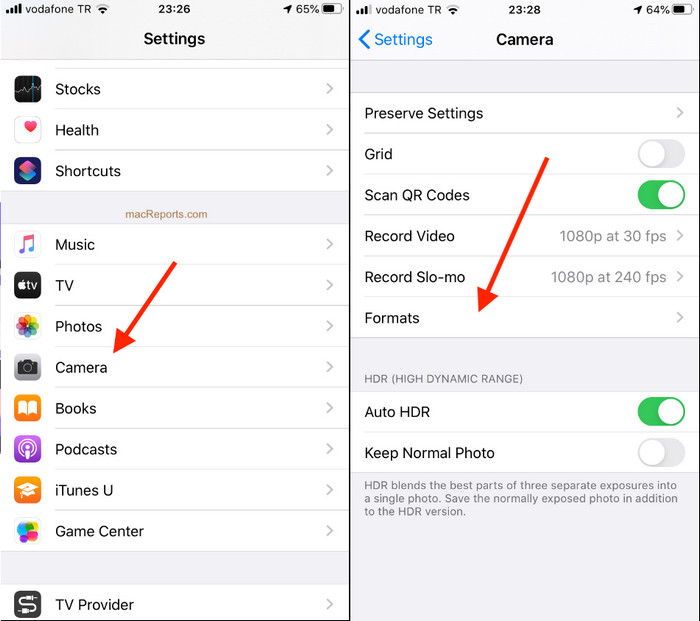
Bước 3. Chạm vào Tương thích nhất để chụp mọi hình ảnh trên iPhone của bạn thành JPEG tiêu chuẩn thay vì HEIC, sau đó AirDrop hình ảnh sang các thiết bị khác ở định dạng JPG.
Phần 3. Làm thế nào để Airdrop JPG Thay vì Định dạng HEIC: Công cụ chuyển đổi HEIC trực tuyến tốt nhất mà bạn phải biết
Thay vì AirDropping tệp HEIC trên Mac, tại sao bạn không chuyển đổi định dạng thành JPEG để có thể chia sẻ nó với các thiết bị khác ngoài iOS và Mac? FVC Free HEIC to JPG Converter có thể giúp bạn thay đổi định dạng HEIC thành JPG tương thích trước khi chuyển nó sang Mac. Thay vì tải xuống một ứng dụng trên iPhone, tại sao bạn không thử sử dụng công cụ chuyển đổi trực tuyến này? Vì nó có thể thực hiện tác vụ tương tự hiệu quả như trình chuyển đổi khác, bạn có thể tải xuống thiết bị của mình.
Ngoài ra, bạn không cần phải mua công cụ và không cần đăng nhập vào nó trước khi bạn có thể sử dụng nó. Ngoài ra, mặc dù công cụ web được sử dụng miễn phí và không có bất kỳ quảng cáo nào, chúng tôi có thể đảm bảo với bạn rằng việc truy cập trình chuyển đổi web trên thiết bị của bạn là an toàn. Các bước dưới đây sẽ hướng dẫn bạn cách AirDrop JPG thay vì HEIC bằng cách chuyển đổi nó tại đây.
Bước 1. Mở trang web của trình chuyển đổi bằng cách nhấp vào đây liên kếtvà nó sẽ trực tiếp dẫn bạn đến trình chuyển đổi trực tuyến.
Bước 2. Bạn có thể tự động kéo và thả các tệp ở đây để chuyển đổi HEIC sang JPG và dễ dàng tải tệp lên.
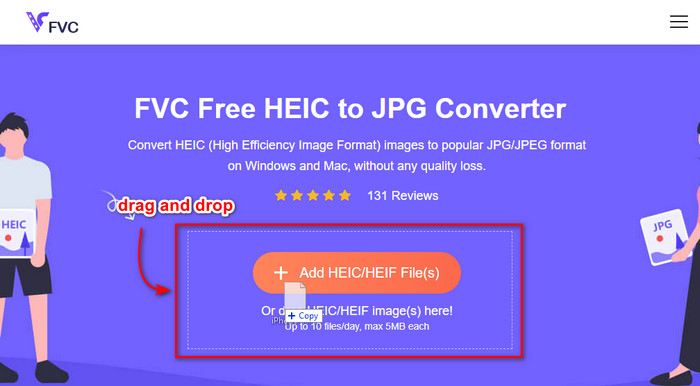
Bước 3. Quá trình chuyển đổi sẽ tự động bắt đầu; sau nó, hãy nhấp vào Tải xuống để lưu nó vào ổ đĩa của bạn. Giờ đây, bạn có thể chia sẻ nó với các thiết bị khác như iPhone, Mac, Windows và Android một cách dễ dàng.
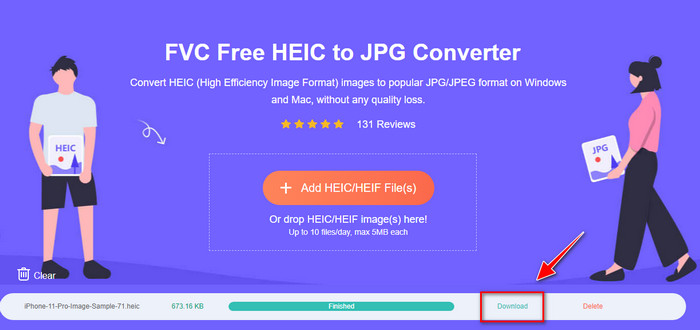
Có liên quan:
Chuyển đổi HEIC sang JPG trên iPhone
Phần 4. Câu hỏi thường gặp về Cách AirDrop Ảnh HEIC từ iPhone sang Mac
AirDropping ảnh HEIC từ iPhone sang Mac có mất thời gian không?
Nó sẽ không tốn nhiều thời gian để chuyển ảnh HEIC trên Mac vì nó sử dụng hai chiều truyền tệp qua Bluetooth và WiFi. Ngoài ra, các tệp HEIC nhỏ hơn nên việc di chuyển chúng rất dễ dàng và hiệu quả.
AirDroping tệp HEIC có làm giảm chất lượng không?
Chuyển các tệp HEIC bằng AirDrop sẽ không làm giảm chất lượng hình ảnh. Vì vậy, bạn có thể mong đợi nhận được cùng một tỷ lệ mà người gửi có trên thiết bị của họ.
Tại sao tôi cần tệp AirDrop HEIC trên máy Mac?
Nhiều yếu tố có thể là lý do tại sao bạn cần AirDrop tệp HEIC mà bạn có trên iPhone của mình và trước hết, là giữ nguyên tệp nếu bạn vô tình xóa nó trên iPhone của mình. Tiếp theo, nếu bạn muốn giải phóng một số dung lượng trên thiết bị của mình nhưng không muốn xóa ảnh được lưu trữ trên iPhone, bạn có thể chuyển các ảnh khác sang máy Mac. Có hàng triệu lý do tại sao bạn cần AirDrop các tệp HEIC bạn có trên iPhone của mình sang máy Mac, nhưng chúng tôi chỉ đưa ra một vài lý do. Dù lý do của bạn là gì, di chuyển hình ảnh HEIC trên Mac là một lựa chọn tốt.
Phần kết luận
Bài viết này đã dạy bạn cách sử dụng iPhone AirDrop HEIC sang JPG trên Mac hoặc chuyển cùng một định dạng hình ảnh trên Mac mà không cần thay đổi định dạng thành JPEG. Dù lý do của bạn là AirDropping tệp HEIC, bạn có thể làm điều đó bằng cách làm theo các bước được chỉ định mà chúng tôi đã thêm ở trên. Nhưng giả sử bạn muốn chia sẻ tệp HEIC trên các thiết bị khác như Windows và Android.
Trong trường hợp đó, bạn sẽ cần phải chuyển đổi định dạng sang JPG vì nó là định dạng ảnh mặc định của các thiết bị khác. Với sự trợ giúp của công cụ chuyển đổi trực tuyến, chúng tôi giới thiệu việc chuyển đổi định dạng thành JPG dễ dàng và miễn phí. Bạn sẽ không cần một chuyên gia để sử dụng công cụ chuyển đổi trực tuyến và chuyển đổi định dạng thành JPEG; bằng cách làm theo các bước trên, bạn có thể có nó trong vài giây.



 Chuyển đổi video Ultimate
Chuyển đổi video Ultimate Trình ghi màn hình
Trình ghi màn hình



